注册表如何隐藏自定磁盘盘符 注册表隐藏自定磁盘盘符的方法
来源:www.laobaicai.net 发布时间:2018-06-11 13:15
小伙伴们可能不知道要隐藏硬盘分区盘符,有多种修改注册表的方法。有的小伙伴就私信小编那么多种方法都看晕了,分辨不出哪种是最简便快捷的,希望小编能就这个问题总结一个最简单关于注册表怎样隐藏磁盘盘符的方法。现在就随小编一起去看看具体的操作吧!
方法:
1、点击“开始”菜单——点击“运行”——输入“regedit”,点击确定打开注册表。
2、打开注册表进入以下路径:HKEY_CURRENT_USER\Software\Microsoft\Windows\CurrentVersion\Policies\Explorer
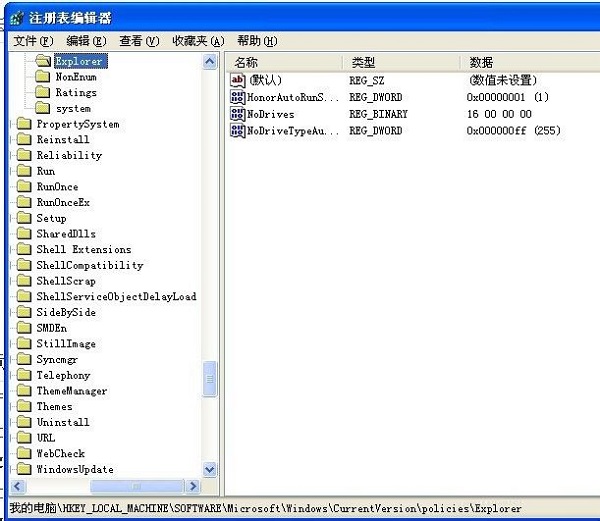
3、选中Explorer,在右侧空白处右键单击选择“新建 -> 二进制值”,然后将新建的键值名称修改为“NoDrives”
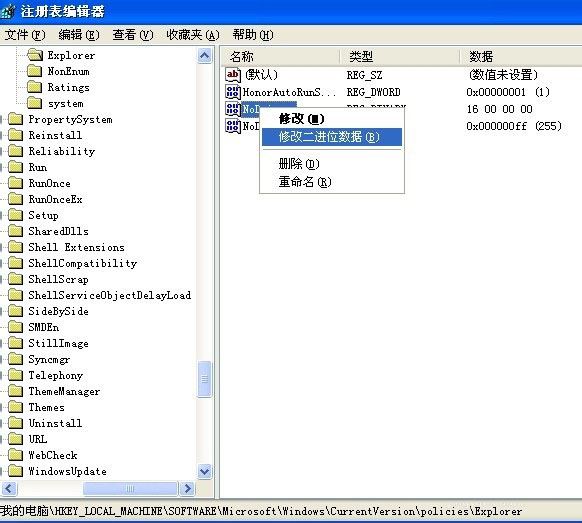
4、键值修改如下图,修改好后重启即可生效
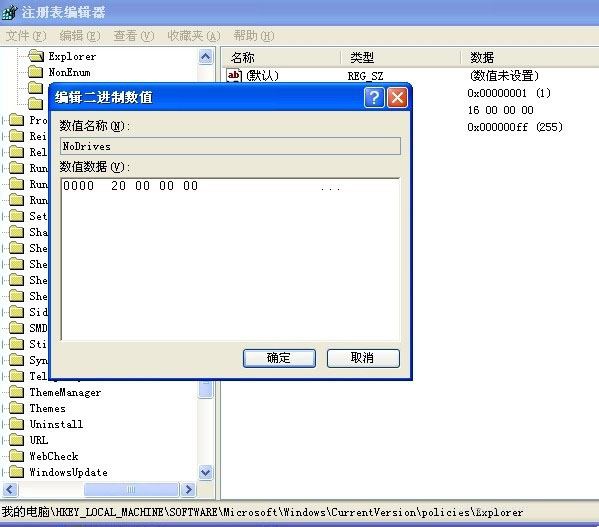
以上就是注册表如何隐藏自定磁盘盘符 注册表隐藏自定磁盘盘符的方法的全部内容了。小编看了很多种方法,觉得这个注册表隐藏盘符的方法是最简便快捷的了,希望能帮到大家。更多精彩教程请关注老白菜官网。
推荐阅读
"Win10累积更新卡在无限重启阶段的修复策略"
- win11系统无法识别移动硬盘怎么办 2024-05-06
- win11系统dns异常无法上网怎么办 2024-05-04
- win11系统如何调整鼠标速度 2024-05-03
- win11系统不显示wifi列表怎么办 2024-05-01
win10系统设置虚拟内存教程分享
- win11系统如何查看内存条卡槽数量 2024-04-29
- win11系统怎么开启节能模式 2024-04-29
- win11系统usb接口无法识别设备如何解决 2024-04-28
- win11系统如何添加网络打印机 2024-04-26
老白菜下载
更多-
 老白菜怎样一键制作u盘启动盘
老白菜怎样一键制作u盘启动盘软件大小:358 MB
-
 老白菜超级u盘启动制作工具UEFI版7.3下载
老白菜超级u盘启动制作工具UEFI版7.3下载软件大小:490 MB
-
 老白菜一键u盘装ghost XP系统详细图文教程
老白菜一键u盘装ghost XP系统详细图文教程软件大小:358 MB
-
 老白菜装机工具在线安装工具下载
老白菜装机工具在线安装工具下载软件大小:3.03 MB










